在如今的智能手机时代,我们对于手机的功能需求越来越多样化,vivo X27 作为一款备受欢迎的手机,其强大的性能和丰富的功能为用户带来了出色的使用体验,如何设置小窗口,实现一个应用在另一个应用上的操作,成为了许多用户关注的焦点,就让我们一起深入了解如何在 vivo X27 上玩转这一实用的功能。
要确保您的 vivo X27 系统已经更新到最新版本,以获得最稳定和最完善的功能支持。
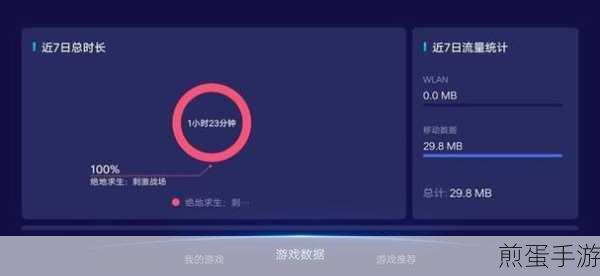
进入手机的设置界面,找到“系统导航”选项,在系统导航中,选择“导航手势”或者“导航键”,根据您的个人习惯进行设置,这一步是为了确保您在后续的操作中能够更加流畅地进行切换和返回。
在设置中找到“分屏多任务”选项,点击进入后,您会看到“消息分屏”和“手动分屏”两个子选项。“消息分屏”可以让您在特定应用有新消息时,以分屏的形式进行查看和回复,而“手动分屏”则允许您主动开启应用的分屏模式。
开启“手动分屏”功能后,您可以通过以下几种方式来实现应用的小窗口分屏,第一种方式是三指下滑,在您正在使用的应用界面,用三根手指同时向下滑动,系统会自动将当前应用切换为小窗口,并在屏幕上半部分显示,下半部分则可以选择打开另一个应用,第二种方式是在屏幕底部上滑停顿,调出后台应用界面,然后长按您想要分屏的应用图标,选择“分屏”选项。
当成功进入小窗口分屏模式后,您可以通过拖动中间的分隔线来调整两个应用窗口的大小比例,以满足您的不同需求,如果您正在观看视频的同时需要回复消息,您可以将视频窗口缩小,以便更方便地输入文字。
vivo X27 的小窗口功能还支持多个应用之间的自由切换,您可以在小窗口状态下点击屏幕左上角的“切换应用”按钮,快速在已经打开的多个应用之间进行切换,大大提高了操作效率。
小窗口功能不仅在娱乐方面为我们带来了便利,在工作和学习中也能发挥重要作用,您可以一边查阅资料一边撰写文档,或者在参加视频会议的同时记录重要内容。
需要注意的是,并非所有的应用都完美支持小窗口分屏功能,部分应用可能会存在兼容性问题,导致显示异常或者无法正常操作,但随着系统的不断优化和应用开发者的适配,相信未来会有越来越多的应用能够完美支持这一功能。
vivo X27 的小窗口功能为用户提供了更加便捷和高效的多任务处理方式,让我们能够充分利用手机的大屏幕优势,提升使用体验,希望通过以上的介绍和操作指南,能够帮助您轻松掌握这一实用技巧,让您的 vivo X27 发挥出更大的潜力,快去尝试一下吧,相信您一定会爱上这个功能!







